Не всегда, если телефон Андроид не включается, это означает, что требуется ремонт. Прежде чем впадать в панику, стоит попробовать самостоятельно решить проблему. Это выполнимо в большом количестве случаев, достаточно определить причину поломки. Только если реанимация устройства в домашних условиях невозможна, следует обращаться к услугам специалистов.
Перечисленные рекомендации подходят для большинства производителей телефонов на Андроид (от 7-ой до 10-ой версии): LG, Huawei, Lenovo, Samsung, Fly, Meizu и др.
- 1. Делаем мягкий сброс
- 2. Пробуем другой способ зарядки
- 3. Очищаем кэш
- 4. Вынимаем SIM и Flash карты
- 5. Полностью заряжаем телефон
- 6. Переустанавливаем или меняем аккумулятор
- 7. Восстанавливаем заводские настройки
- 8. Используем официальную прошивку
- 9. Применяем программу Dr.Fone
- 10. Используем функцию Repair Android System
- Что делать, если после обновления или смены прошивки телефон не включается
- Если ничего не помогло
1. Делаем мягкий сброс
Мягкий или нормальный сброс поможет решить проблемы, из-за которых смартфон не выключается, а просто зависает, перестает выполнять команды и на первый взгляд, не подает никаких признаков жизни. Также способ подойдет, если телефон стал работать медленнее обыкновенного, часто зависает, дольше обычного отвечает на привычные запросы.
Мягкий сброс – это только второстепенная перезагрузка телефона, поэтому теряются только данные, которые не были сохранены в предыдущую сессию. Зажмите кнопку включения-выключения и дождитесь, пока экран полностью погаснет. Затем попробуйте включить устройство. В удачном случае смартфон заработает как ни в чем не бывало, в неудачном – придется искать причину поломки.
Резервный мягкий сброс можно осуществить следующим образом — удерживайте одновременно кнопки выключения и уменьшения громкости. Если телефон не реагирует, проверьте, не установлена ли для него производителем другая комбинация клавиш для перезагрузки. Должно появится меню на экране со множеством вариантов, в том числе перезагрузкой устройства.
После выключения можно на 10-15 секунд извлечь аккумулятор и поместить обратно перед запуском устройство. Это поможет, если телефон перестал работать, например, в случае перегрузки аккумулятора.
2. Пробуем другой способ зарядки
Еще одна причина, по которой телефон может не включаться – неисправное зарядное устройство или аккумулятор. Чтобы проверить, в чем же причина, стоит поставить телефон на зарядку и проверить спустя какое-то время. Если через час зарядка не началась, а устройство до сих пор не включается, попробуйте другой способ зарядки. Не рекомендуется пользоваться неоригинальными аксессуарами.
Если замена зарядного устройства не помогла, проверьте чистоту и целостность разъема для подключения кабеля. Изучите кабель и адаптер на наличие повреждений, ржавчины, трещин. Также стоит попробовать другую розетку, провод и адаптер.
Также существует устройство под названием «лягушка», позволяющая заряжать батарею без провода. Для этого потребуется извлечь аккумулятор, установить его в устройство и подключить к сети. Питание таким образом займет больше времени и устройством пользоваться в тот же момент не получится. Однако это отличное решение, если проблема в разъеме телефона и устранить поломку в сервисном центре нет возможности.
3. Очищаем кэш
Приложения во время работы сохраняют данные в памяти устройства. Со временем объем информации становится настолько большим, что приводит к замедлению работы системы, а в наименее удачных случаях – к выключению смартфона.
Чтобы уменьшить нагрузку на операционную систему рекомендуется регулярно чистить память устройства от ненужных данных. Таким образом ускоряется работы системы, освобождается дополнительное место для приложений и мультимедиа.
Очистить кэш приложений можно из меню настроек, открывая каждое приложение отдельно и нажимая «очистить кэш».
Очистить память системы можно с помощью Recovery mode. Чтобы его открыть, потребуется зажать одновременно клавишу выключения и кнопку уменьшения громкости. Для навигации используется качелька громкости и кнопка выключения. Выберите пункт wipe cash partition. Произойдет автоматическая перезагрузка телефона, а файлы кэша будут заменены на новые.
Также можно использовать приложения типа CC-cleaner или Clean Master. Они анализируют использование памяти устройства установленными приложениями и определят, какие файл могут быть устранены без ущерба для пользователя и системы.
4. Вынимаем SIM и Flash карты
В редких случаях причиной не включения телефона может стать карта памяти. Она может блокировать процесс включения смартфона. Наиболее вероятно такое развитие событий, если на карте хранится много информации.
Попробуйте достать карточку из слота и запустить устройство. Извлекать чип стоит аккуратно, строго следуя инструкции, чтобы ничего не повредить. Если телефон включился, откройте содержимое карты памяти с помощью компьютера и удалите ненужную информацию.
Также устройство будет зависать при использовании несовместимой карты. Обратитесь в сервисный центр и попробуйте использовать подходящий чип. Если ситуация повторяется с разными картами, проблема в телефоне.
Сим-карта редко становится причиной неработоспособности мобильного устройства. Но когда с телефоном что-то не так, он может не видеть карточку. Связано это обычно с повреждением слота либо с блокировкой телефона или неудачной прошивкой.
5. Полностью заряжаем телефон
Отсутствие зарядки – одна из частых причин того, что Андроид не включается. Подключите устройство к кабелю и оставьте на несколько часов. Если проблема в питании, устройство включится без проблем, в противном случае, речь идет о более серьезных неполадках.
6. Переустанавливаем или меняем аккумулятор
Телефон также может не включаться из-за вышедшего из строя аккумулятора. Его средняя продолжительность жизни составляет 2,5-3 года, поэтому если вы пользуетесь смартфоном дольше 3 лет, вполне вероятно, требуется замена батареи.
Для этого обратитесь в ближайший магазин аксессуаров и деталей для мобильных телефонов, и купить новую батарею. Владельцам телефонов с несъемными аккумуляторами придется обращаться в ближайший сервисный центр компании-производителя.
Неполадка может скрываться в контактах для зарядки телефона. В таком случае даже работоспособный аккумулятор не сможет получить и накопить энергию. Проверить напряжение можно с помощью специальной отвертки. Если огонек в рукоятке не засветился, придется отдавать телефон в ремонт.
Подогнать контакты также можно самостоятельно с помощью небольшой отвертки или пинцета. Постарайтесь «вытянуть» их наружу, чтобы улучшить соединение. Главное, не перестараться.
7. Восстанавливаем заводские настройки
Данный способ можно также назвать жестким сбросом. Он полностью очищает систему телефона, помогая ему вернуться в изначальное положение как сразу после покупки. Обычно это последний предпочтительный вариант, поскольку в результате удаляются все пользовательские настройки и данные. В смартфоне не остается ничего, кроме операционной системы, поэтому рекомендуется сделать резервные копии нужных файлов.
Обычно это делают перед продажей мобильного, так что новый пользователь не получит доступ к личной информации предыдущего. Способ сброса настроек зависит от компании производителя и модели телефона.
- Для сброса настроек до заводских зажмите кнопки «Звук вниз» и «Включение».
- В открывшемся поле прокрутите клавишей «Уменьшить звук» до варианта «Wipe data» или «Factory reset» (может также называться «Clear flash» или «Clear eMMC).
- Нажмите и подтвердите, что желаете удалить все пользовательские данные.
- Процедура займет несколько минут.
- По окончании очистки системы нажмите «Reboot now».
В большинстве случаев способ работает, даже если до этого Андроид отказывался показывать что-либо, кроме логотипа компании или значка робота. Сброс настроек происходит в обход системы.
Однако жесткий сброс возможен не в каждой модели телефона. Наличие или отсутствие функции связано с установленным режимом восстановления. Обычно компании-производители в таком случае создают специальное ПО.
https://www.youtube.com/watch?v=9V26WelV-Wk
8. Используем официальную прошивку
Смартфон нередко отказывается работать при использовании неофициальной, поврежденной или собранной с ошибками прошивки. Постоянные перебои питания и другие факторы также могут приводить к краху системы Андроид.
Если такое произошло, достаточно перепрошить телефон. Это означает переустановить систему Android. Сделать это можно самостоятельно, однако использовать рекомендуется официальное программное обеспечение. Хотя некоторые пользователи считают официальную версию слишком медленной и недостаточно часто обновляемой, шанс, что телефон снова прекратит работать гораздо меньше, чем при выборе нелицензированных модификаций.
Перепрошивка осуществляется через модифицированное recovery меню, а для телефонов Samsung с помощью программы Flash Tool. Инструкция по перепрошивке может отличаться в зависимости от модели телефона.
9. Применяем программу Dr.Fone
Если после всех манипуляций телефон не включился, установите на компьютер или ноутбук программу Dr.Fone – инструмент восстановления системы Android. Разобраться в интерфейсе программы сможет даже новичок, для этого не нужно специальное образование или специфические технические знания.
После запуска программы, в главном окне выберите опцию Repair и подсоедините смартфон к компьютеру с помощью кабеля. Далее уточните – Android repair и нажмите «Start». Dr. Fone приступит к поиску и устранению проблем. Предварительно придется указать точные данные об устройстве:
- бренд;
- полное наименование;
- модель;
- страну производства;
- мобильного оператора, сим-карта которого установлена.
Информацию можно найти в документах к телефону или под аккумулятором. Убедившись, что все данные введены верно, выбирайте «Next». Потребуется ввести в открывшее окно числовую комбинацию с экрана.
Порядок действий следующий:
- Подключенный телефон необходимо перевести в режим Download.
- Для этого телефон нужно выключить и одновременно зажимать главную кнопку, клавишу уменьшения звука и Power в течение 5-10 секунд.
- В смартфонах без кнопки Home вместо нее нужно удерживать Bixby.
- Отпустив клавиши, нажмите «Увеличить звук», чтобы устройство перешло в режим загрузки.
- На экране должен появиться изображение смартфона и указание, сколько времени потребуется программе, чтобы проверить прошивку, найти в ней ошибки и устранить их.
10. Используем функцию Repair Android System
При повреждении системных файлов, необходимых для работы системы, можно попытаться спасти ситуацию с помощью программы ReiBoot для Android. Скачайте программу, установите на компьютер, подключите телефон с помощью кабеля и выберите опцию repair Android System. Она создана специально для пользователей без технических знаний, желающих самостоятельно восстановить телефон.
Запустите процесс исправления нажатием кнопки «repair now». Дальше укажите информацию об устройстве и ожидайте загрузки прошивки мобильного. Для завершения процесса необходимо следовать всплывающим подсказкам на экране.
Что делать, если после обновления или смены прошивки телефон не включается


Скопируйте файл на карту памяти MicroSd, откройте режим восстановления и запустите установку. Если слота для чипа в смартфоне нет, придется проводить установку посредством ADB-команд.
Для этого подсоедините телефон, включите режим отладки по USB и запустите программу ADB-run. Если на компьютере нет нужных драйверов, придется их скачать, прежде чем перейти к следующему шагу.
В меню выберите опцию «Backup» — adb restore. На экране телефоне также высветятся варианты. Жмите «восстановить данные».
Если ничего не помогло
Не всегда проблему удается устранить самостоятельно. Если поломка кроется в «железе», придется отдавать телефон в ремонт. Только после тщательной диагностики можно определить, какая именно деталь пришла в негодность. В сервисном центре ее смогут починить или заменить.




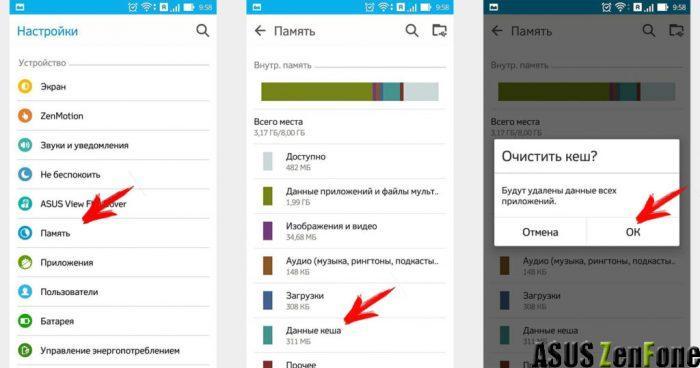
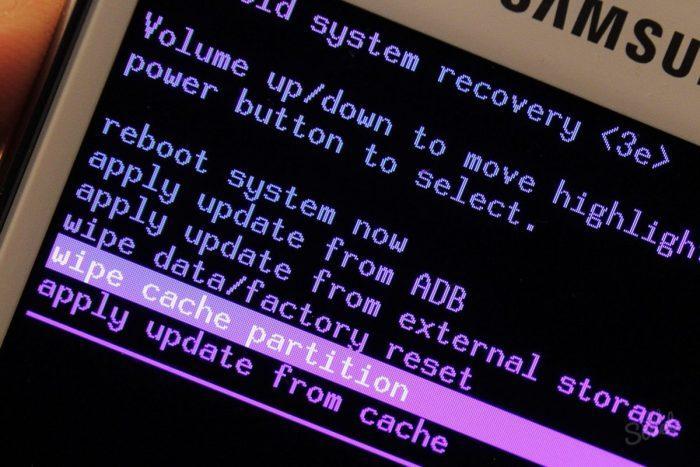
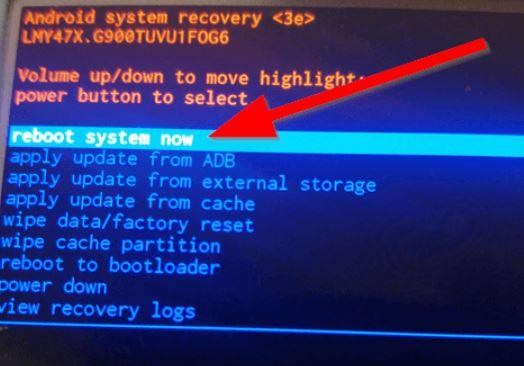

Очередной словесный понос «знатока», не распрощавшегося со школьной привычкой списывать.
Полнейшая бестолковщина!!!
Какой flash tool на самсунгах? Они через Odin прошиваются! Flash tool для MTK! Автору похоже нечем заняться в условиях самоизоляции, вот и пишет то, о чем не знает.